SSID, Hizmet Kümesi Tanımlayıcısıanlamına gelir ve WiFi ağınızın birincil adıdır. Telefonunuzdaki veya bilgisayarınızdaki WiFi simgesine dokunursanız, bir dizi içindeki, harflerden ve / veya sayılardan oluşan farklı adlara sahip mevcut şebekelerin bir listesini alır.
Örneğin, bu belirli ağlar için SSID'ler olan Havaalanı WiFiveya FBI Surveillance Van 4gibi basit isimleri görebilirsiniz. Listeden ağınızın adını tanımlayabilir ve internete bağlan 'e katılabilirsiniz.
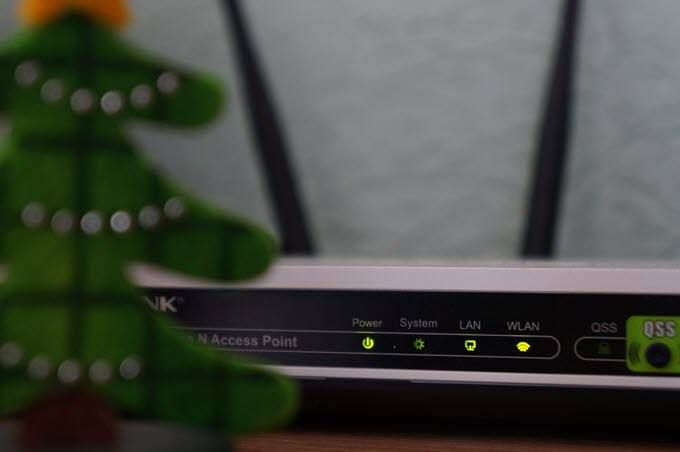
Çoğu yönlendirici üreticisi NETGEAR_XXXX veya Linksys_XXXX gibi varsayılan yönlendirici SSID'leri belirler. Evinizdeki bir WiFi ağındaysanız, olduğu gibi bırakmayı seçebilir veya tercih ettiğiniz bir adla kişiselleştirebilirsiniz. Size nasıl yapılacağını göstereceğiz.
Yönlendiricinizin SSID'sini Değiştirin
Not:SSID'nizi değiştirme işlemi genellikle ana yönlendiriciler arasında aynıdır, ancak ayarların ve menülerin adları, kullandığınız modele bağlı olarak değişebilir.
Şüphe duyduğunuzda, belirli talimatlar için yönlendirici kullanım kılavuzuna bakın.
Yönlendiricinizin IP Adresini Bulun
İlk adım: yönlendiricinin SSID'sini bulmak için. Bunu, hem varsayılan ağ adının hem de parolanın yazdırıldığı yönlendiricinin durumunu kontrol ederek yapabilirsiniz.
In_content_1 tümü: [300x250] / dfp: [640x360]->Ardından, yönlendiricinizin yerel IP adresini bulun ve yönetim konsoluna erişmek için bir web tarayıcısından oturum açın. İstendiğinde, kontrol paneline erişmek için geçerli kullanıcı adı ve şifre ayrıntılarını girin.
IP adresleri bir yönlendiriciden diğerine farklılık gösterir; örneğin, NETGEAR yönlendiricileri http://www.routerlogin.com kullanırken Linksys yönlendiricileri 192.168.1.1'i kullanır. Bazı yönlendiriciler 192.168.0.1IP adresini de kullanır, ancak emin değilseniz, yönlendirici üreticinizin web sitesine veya yerel adres ve giriş bilgileri için belgelerine bakabilirsiniz.
- Bunu yapmanın hızlı bir yolu, bilgisayarınızdaki varsayılan ağ geçidini kontrol etmektir. Başlat>Çalıştır'ı sağ tıklayın ve bir Komut İstemi penceresi açmak için CMDyazın.
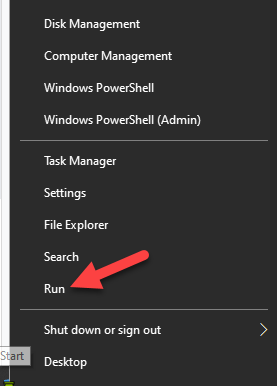
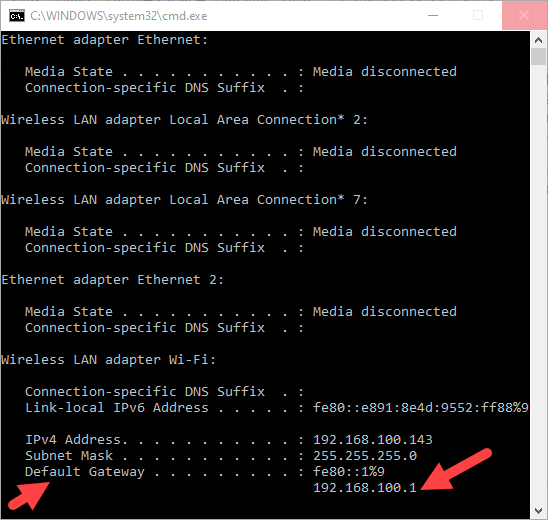
Yönlendiricinizin Yönetim Konsolunda Oturum Açın
Web tarayıcınıza, tercihen bilgisayarınızda gidin ve erişmek için IP adresini yazın. yönetici konsolu. Bazı yönlendirici üreticileri, ayarları değiştirebileceğiniz akıllı telefon uygulamaları sunarken, daha pahalı seçenekler yerleşik dokunmatik ekranlarla gelir.
Bunu yapmak için tarayıcıya IP adresini yazın ve Enter tuşuna basın. Buraya yönlendiricinin kullanıcı adını ve şifresini gireceksiniz. Bu detayları hiçbir zaman değiştirmediyseniz, yönlendiricinizle birlikte gelen ve kendi durumunda veya kullanım kılavuzunda bulunan varsayılan girişleri kullanın.
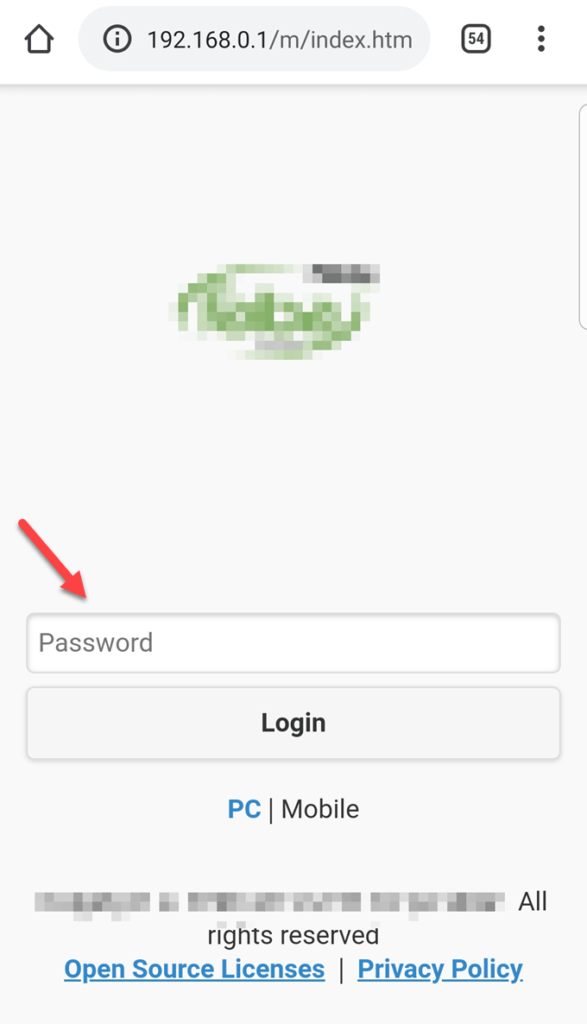
Bir ayarladıysanız özel şifre ve hatırlayamıyorum, bunun tek yolu yönlendiricinin varsayılan ayarlarını sıfırla.
SSID ve Şifreyi Değiştirin
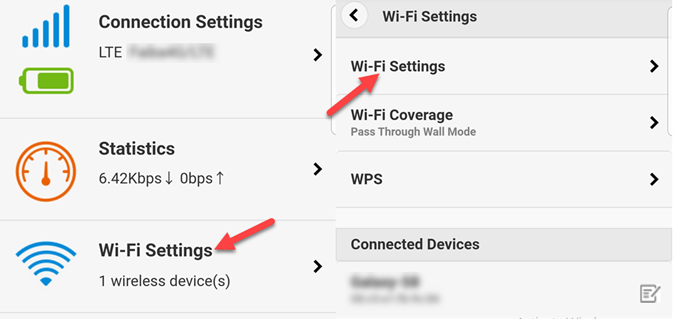
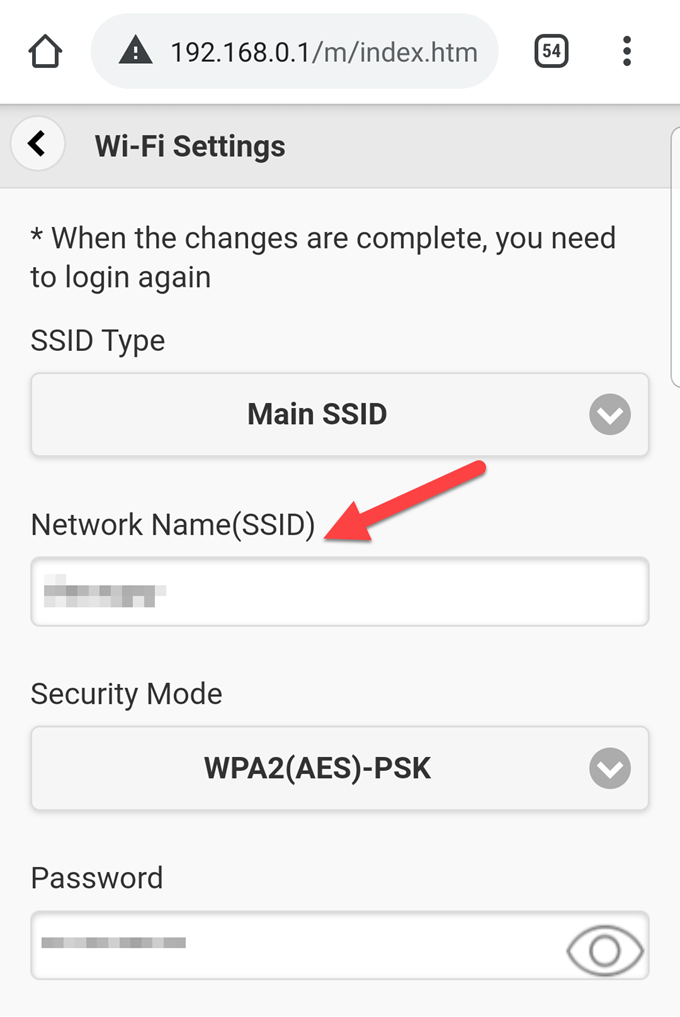
Değişiklikler hemen etkili olur, bu nedenle artık ağınıza bağlı olmadığınızı keşfedersiniz. Bunun nedeni, yönlendiricinizin eski WiFi ağını önceki SSID ile kapatması ve yenisini kişiselleştirilmiş SSID'nizle büyütmesidir, bu nedenle tüm cihazların bağlantısını keser.
Bazı yönlendiriciler, değişikliklerin yürürlüğe girmesi için tamamen yeniden başlatılır; bu, kablolu bir bağlantıda bile bağlantınızın kesilebileceği anlamına gelir.
Tüm Cihazlar İçin Bağlantıyı Güncelle
Son adım, önceki ağ adını ve şifresini kullanan tüm cihazlardaki ağ bağlantısını yeni adlandırılmış SSID ve şifreyle güncellemektir.
Bunu yaptıktan sonra, internete bağlanabileceksiniz.
Aynı SSID'ye sahip birden fazla WiFi ağı varsa, cihazlarınız en güçlü sinyale veya mevcut ilk ağa sahip olan şebekeye bağlanmaya çalışır. Ancak, şebekelerin farklı şifreleri varsa, cihazlarınız bunlardan birine yalnızca başarılı bir şekilde bağlanacaktır.
Yönlendiricinizin SSID'sini Neden Değiştirmelisiniz?
Yönlendiricinizin SSID'sini değiştirmenin birkaç nedeni var:

WiFi ağınızı güvenli hale getirmek için, varsayılan yönetici kimlik bilgilerini değiştirin ve AES ve WPA2 kullanarak yayın sinyallerini şifreleyin. Son olarak, genellikle güvenlik yazılımını atlamak gibi güvenlik açıkları olan WPS ve UPnP özelliklerini kapatın.
Yönlendirici SSID'nizi gizlemek ve başkalarının görmesini ve / veya bağlantı kurmasını engellemek istiyorsanız, Yönlendiriciniz SSID yayınını devre dışı bırak seçeneğine sahipse bunu yapabilirsiniz. Bu görünüşte, erişim için SSID ve ağ şifresini bilmek zorunda olacağınız için ağ güvenliğinizi artırır.
Bununla birlikte, SSID ve diğer bağlantı parametreleriyle manuel olarak bir profil oluşturmanız gerekir; ayrıca yönlendirici SSID'niz yine de aygıtın yönlendiricinize iletiminden ve interneti kullanırken geri alınmasına neden olabilir.